
A különálló szkennerek most szinte eltűntek a piacon, de ennek az osztálynak sok eszköze még mindig működik. Persze, ők is szükség illesztőprogramok teljes körű munka - Ezután fogjuk bemutatni, hogy megkapjuk a módszerek megszerzésének szükséges eszköz HP ScanJet 200.
Illesztőprogramok a HP Scanjet 200-hoz
Általában módszerek befogadására vezetők a szkenner vizsgált nem különbözik az ilyen eljárások hasonló irodai berendezések. Indítsa el a rendelkezésre álló lehetőségek elemzését a hivatalos webhely használatával.1. módszer: Hewlett-Packard támogatási erőforrás
Számos gyártó továbbra is támogatja azokat a eszközöket, amelyeket hosszú ideig nem adtak ki - különösen, különösen a munkaparabokhoz szükséges hivatalos weboldalak kiadására. A HP szigorúan követi ezt a szabályt, ezért a legegyszerűbb módja az illesztőprogramok letöltésének az amerikai vállalat erőforrásából.
Látogasson el a HP támogatási portálra
- Navigáljon a gyártó erőforrásához, és használja a menüt - egér át a "Támogató" elemre, majd kattintson a bal egérgombra a "Programok és illesztőprogramok" opciója szerint.
- Az Eszközválasztás kiválasztása ablakban kattintson a "Nyomtató" gombra.
- Itt használnia kell a keresőmotort: Adja meg a szkenner modell nevét a karakterláncban, és kattintson az előugró eredményre. Felhívjuk figyelmét, hogy szükségünk van egy 200-as indexhez, és nem 2000-vel!
- A letöltés után az eszköz oldalon a szűrő fájlok letöltését az operációs rendszer kritériumnak, ha szükséges - meg lehet tenni, kattintson a „Change”.
- Ezután keresse meg a letöltési egységet. Általános szabályként a legmegfelelőbb szoftverkomponenssel rendelkező kategóriát automatikusan közzéteszik. Letöltheti azt a "Download" linkre kattintva.
- Töltse le a vezető telepítőfájlját, majd futtassa le és állítsa be a telepítő utasításainak követésével.
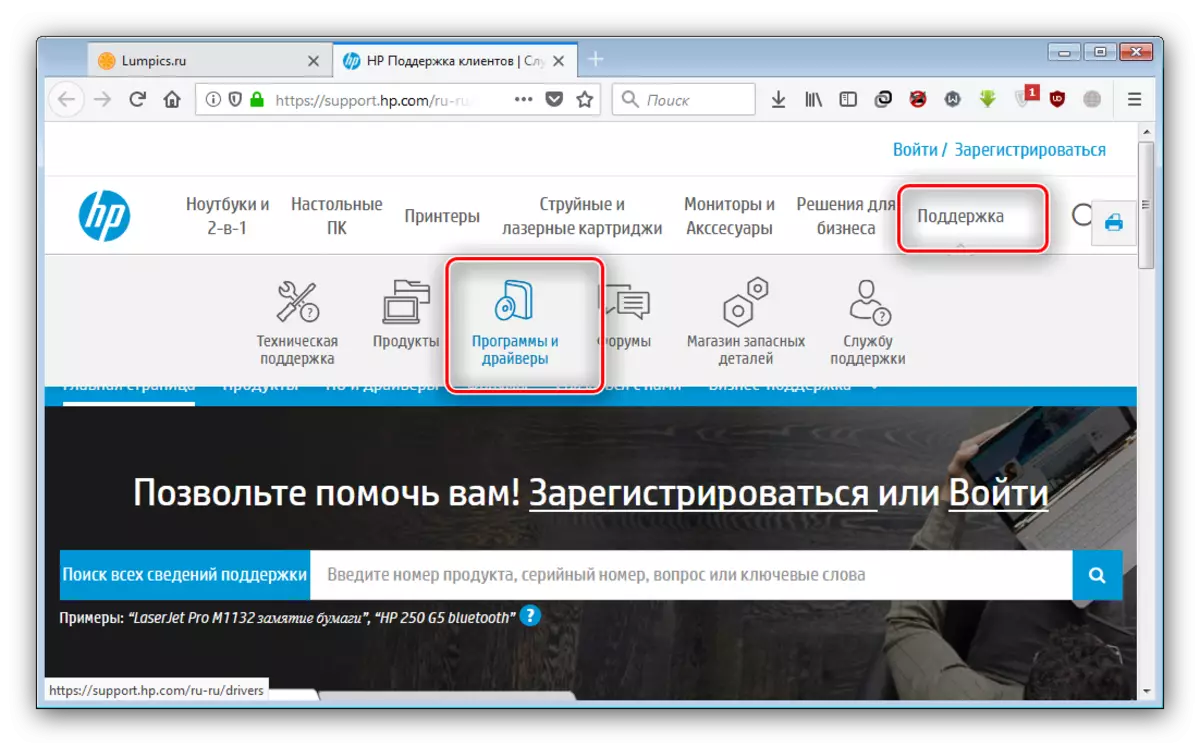
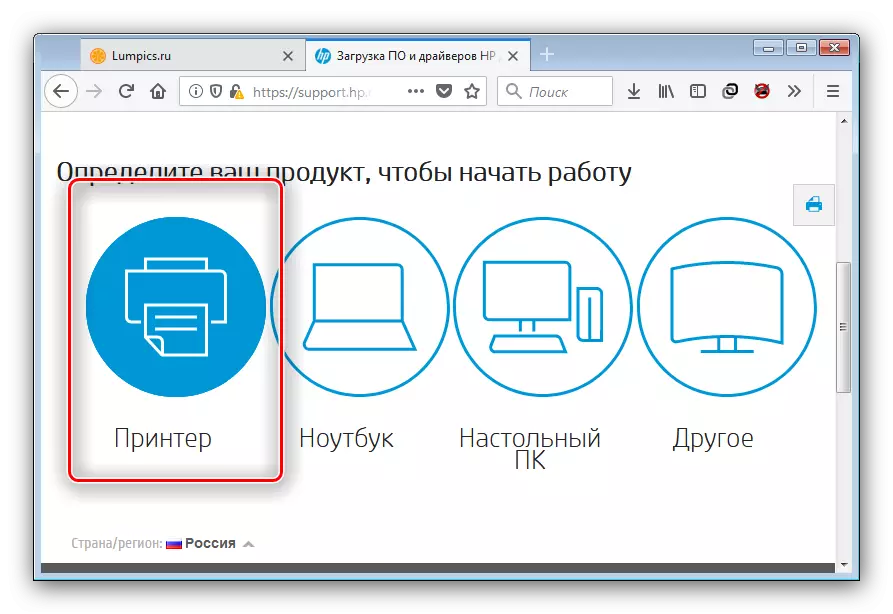
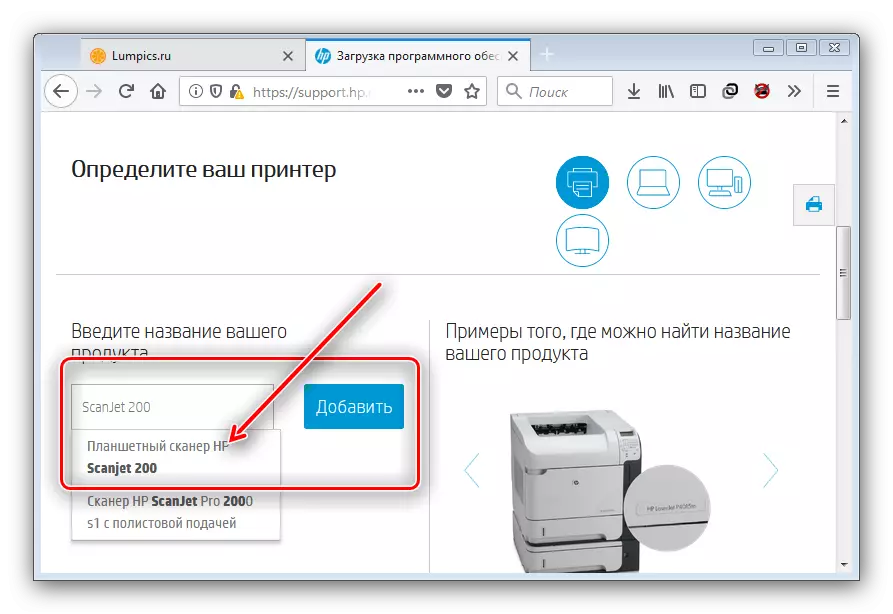
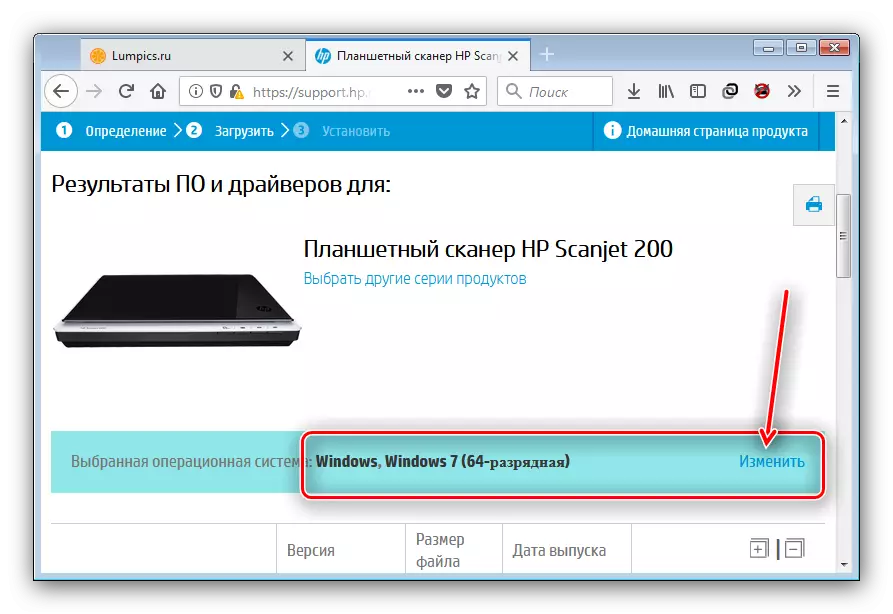
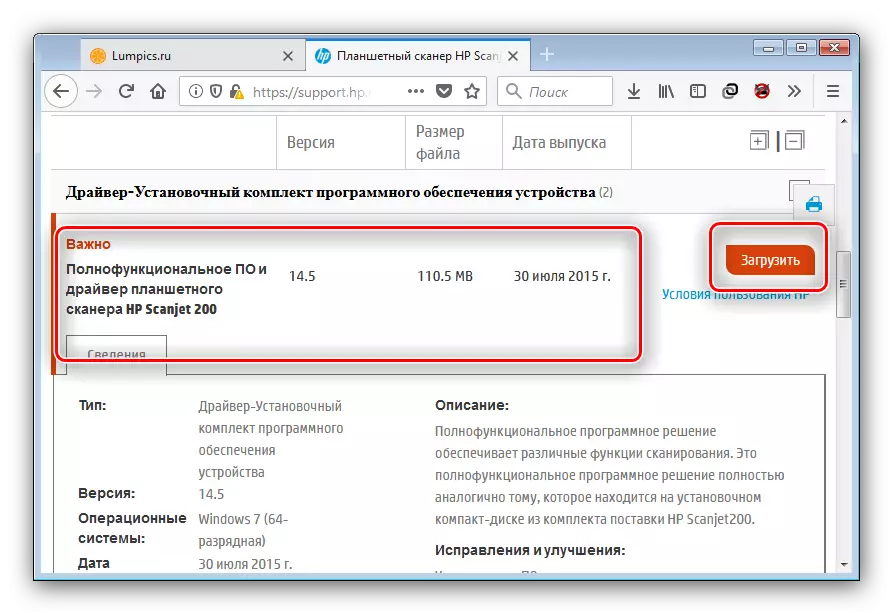
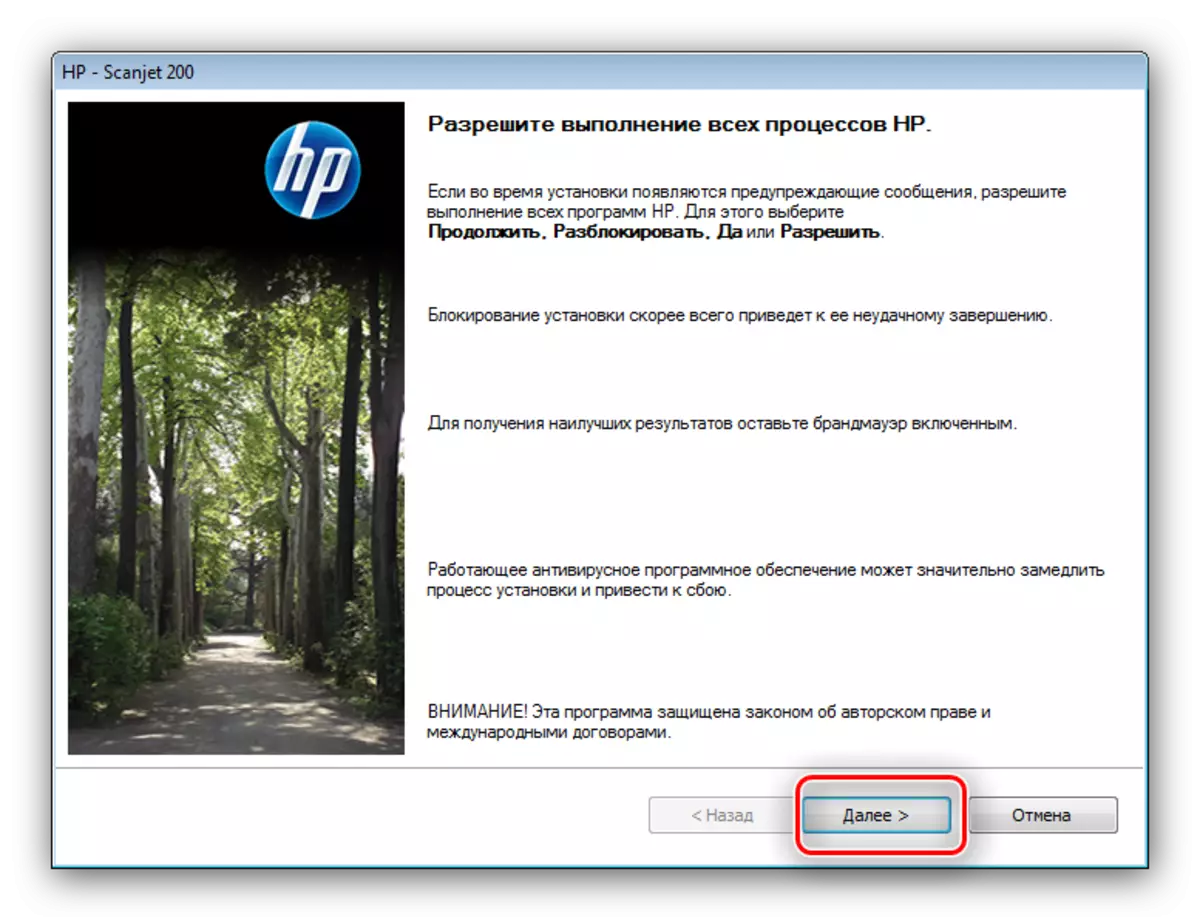
A figyelembe vett módszer a legtöbb esetben ajánlott, mivel pozitív eredményt garantál.
2. módszer: HP támogatási asszisztens alkalmazás
Ha hosszú ideje HP termék, akkor valószínűleg ismeri a hasznosságát, hogy frissítse a HP támogatási asszisztense. Ő segít nekünk a mai feladat döntésében.
Letöltés HP Support Assistant
- Alkalmazás telepítőt feltölthet egy hivatalos webhelyről.
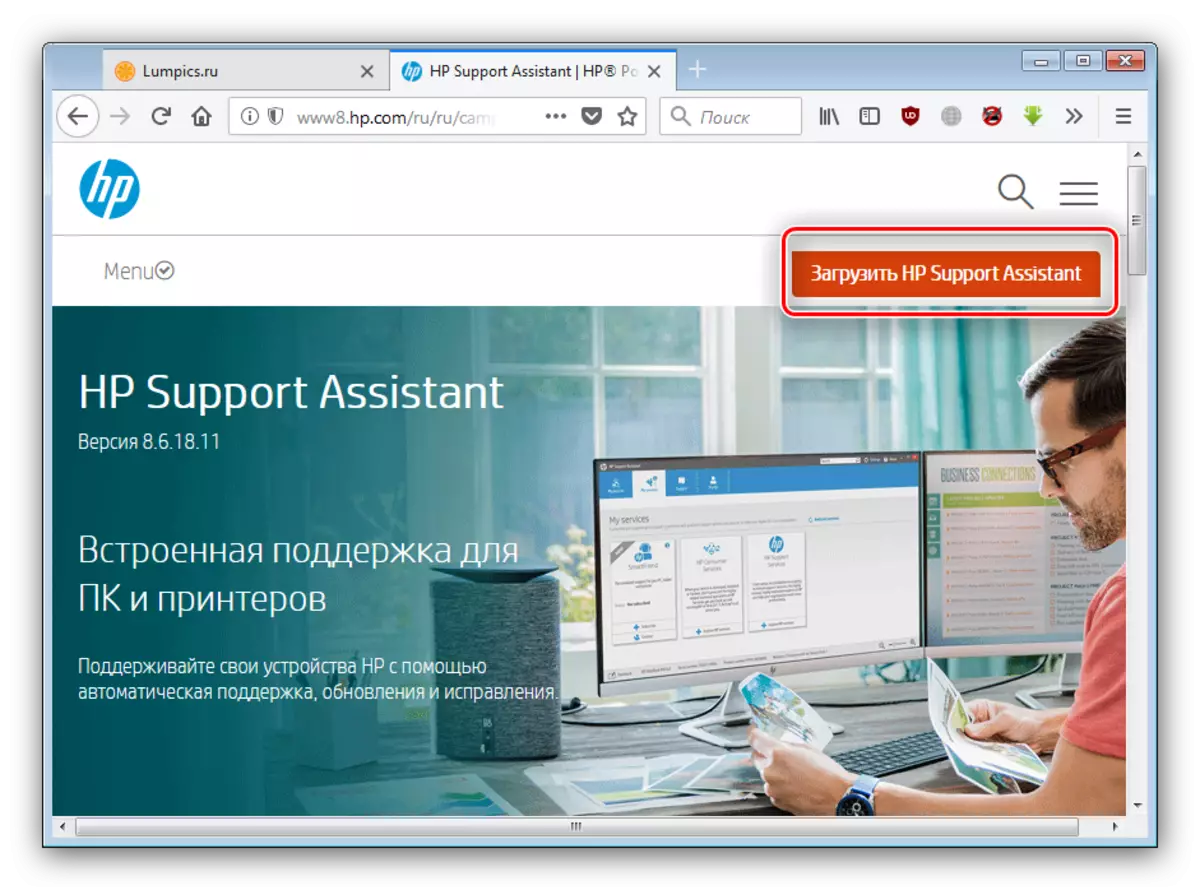
Ezután állítsa be a Windows bármely más programját.
- A telepítés végén az alkalmazás elindul. A jövőben megnyitható az "Asztal" címkén keresztül.
- A Fő program ablakban kattintson a "Frissítések és üzenetek elérhetősége" gombra.
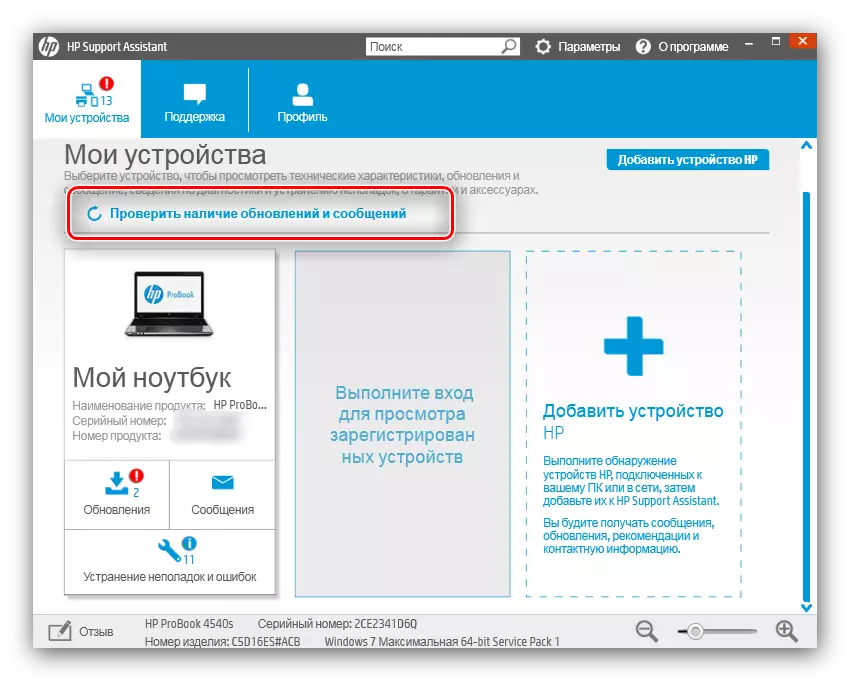
Meg kell várnunk, amíg a segédprogram csatlakozik a vállalat szervereihez, és felkészíti a lehetséges frissítések listáját.
- Miután visszatért a HP Support Assist főterületére, kattintson a "Frissítés" gombra a szkenner tulajdonságai blokkjában.
- Az utolsó lépés az, hogy megjelölje a kívánt alkatrészeket, majd elkezdi betölteni és telepíteni a megfelelő gombot.
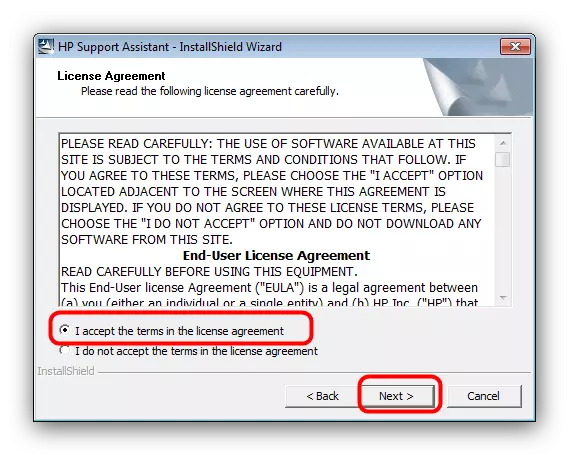
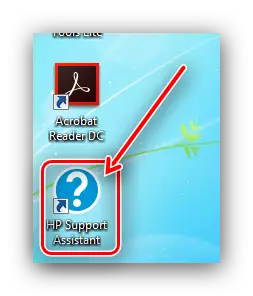
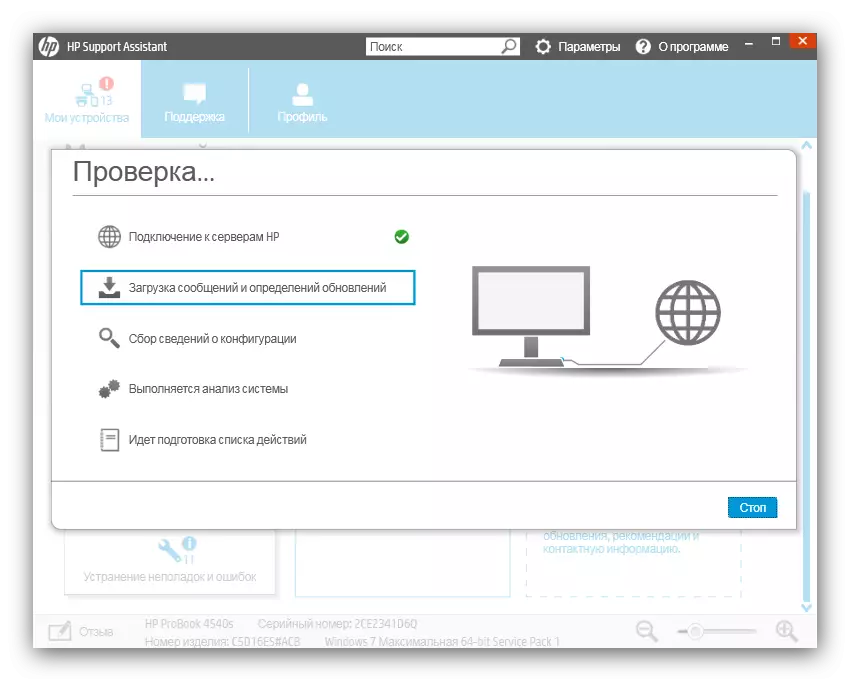
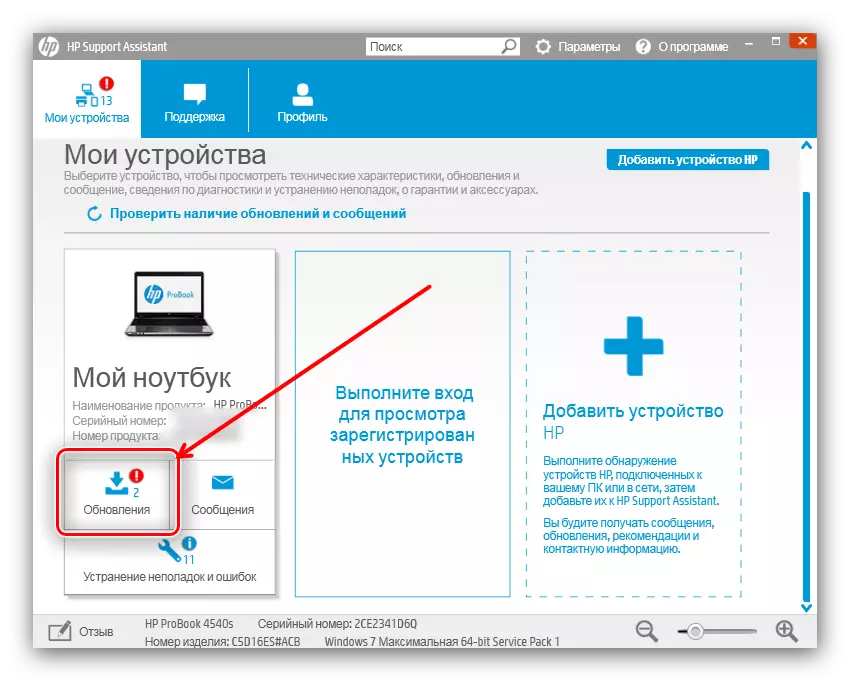
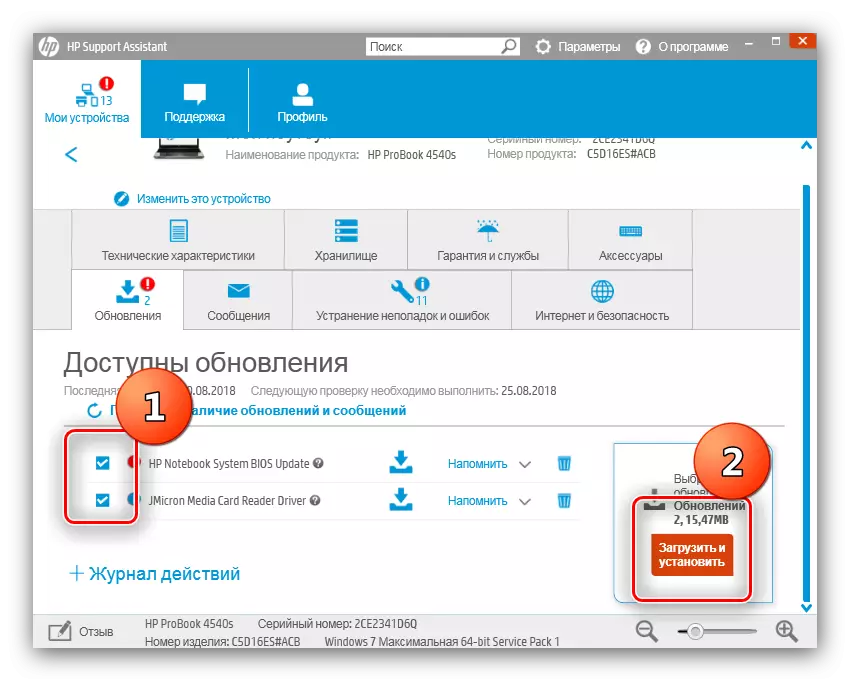
Technikai szempontból ez az opció nem különbözik a hivatalos webhely használatától, mert azt is ajánljuk, mint az egyik legmegbízhatóbb.
3. módszer: segédprogramok a járművezetők harmadik fél fejlesztői frissítéséhez
Frissítse a járművezetőket és az informális módszereket. Ezek közül az egyik harmadik féltől származó programok használata, amelyek funkcionalitása hasonló a HP segédprogramhoz. A Driverpack megoldás nagyon jól bizonyult - azt javasoljuk, hogy felhívja a figyelmét rá.
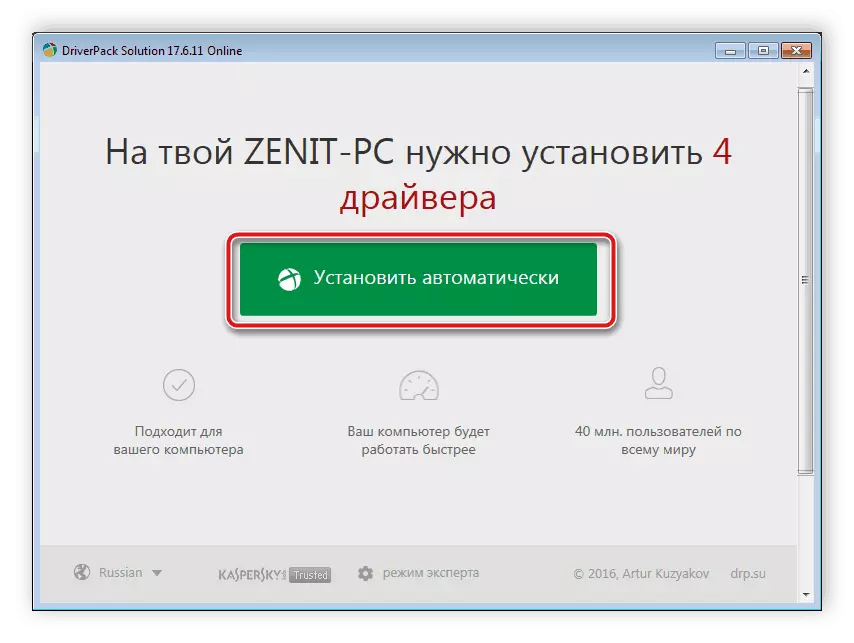
Lecke: A Driverpack megoldás használata
Természetesen ez az alkalmazás nem jöhet valakinek. Ebben az esetben olvassa el a cikket az alábbi linkről - az egyik szerzők a legnépszerűbb járművek részletesen tekintették.
Bővebben: A legjobb programok a járművezetők frissítéséhez
4. módszer: Szkenner hardverazonosító
A PC vagy a laptop belső elemeit, valamint a perifériás eszközöket a program szintjén a rendszer szintjén speciális azonosítók révén jelentik. Ezek az azonosítók, amelyeket azonosítónak is neveznek, használhatók a járművezetők megfelelő felszerelésére. A HP Scanjet 200 a következő kóddal rendelkezik:
USB \ VID_03F0 & PID_1C05
Alkalmazza a kapott kódot egy speciális szolgáltatáson (például Devid). Az eljárással kapcsolatos további információk a következő kézikönyvből tanulhatnak.
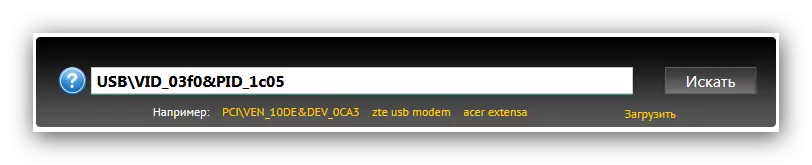
Bővebben: Hogyan találja meg az illesztőprogramokat a berendezések azonosítójával
5. módszer: "Eszközkezelő"
Sok felhasználó alábecsülik a Windows rendszer képességeit elfelejtett vagy figyelmen kívül egy nagyon hasznos funkció a Device Manager - korszerűsítése vagy illesztőprogramok telepítése elismert berendezés.
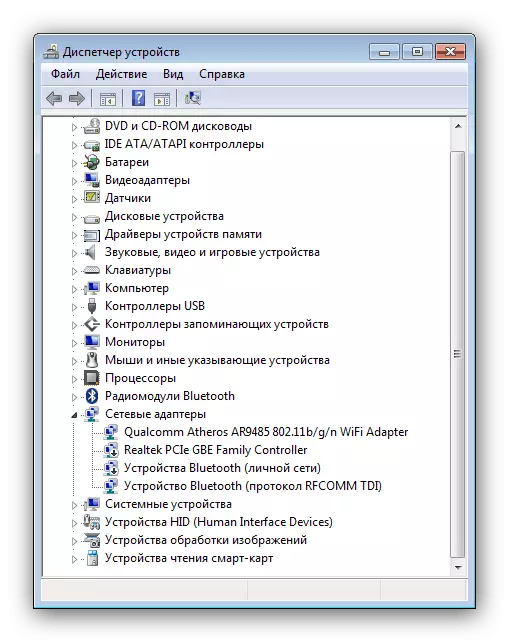
Az eljárás talán a legegyszerűbb a fentiek közül, de a nehézségek megjelenése természetesen nem zárható ki. Ilyen esetben az egyik szerzők részletes utasításokat készítettek az eszközkezelő használatához.
Lecke: Frissítse az illesztőprogramot rendszer segítségével
Következtetés
Amint láthatja, megtalálhatja és letöltheti az illesztőprogramokat a HP Scanjet 200-hoz, és valójában nem nehéz. A leírt módszerek mindegyike előnye van, és reméljük, hogy alkalmasnak találtad magának.
